فتوشاپ جزو قدرتمندترین نرمافزار های ویرایش تصویره که میلیون ها قابلیت مختلف رو در اختیار کاربران قرار می ده که می تونی ازشون برای ویرایش تصاویر استفاده کنی.
این نرمافزار سریع، حرفهای و قدرتمند عمل می کنه و به همین خاطر به یه نرمافزار بیرقیب در حوزه انجام کار های گرافیکی در سطح جهان تبدیل شده.
اما ممکنه همه افراد نیازی به این همه قابلیت که تو فتوشاپ وجود داره نداشته باشن و با استفاده از چند قابلیت و ویژگی مهم موجود در فتوشاپ بتونن کارشون رو راه بندازن.
از طرفی نرمافزار فتوشاپ نرمافزار سنگینیه و برای اجرای اون نیاز به سختافزار با قدرت کافی هست.
پس برای افرادی که می خوان قابلیت های فتوشاپ رو در محدوده کوچکتر و با حجم کمتر دریافت کنن تا بتون اونارو روی سختافزار های متوسط یا رده پایین هم به اجرا در بیارن، استفاده از نرمافزار های جایگزین فتوشاپ می تونه کارآمد باشه.
نرمافزار های مختلفی هستند که قابلیت های فتوشاپ رو در سطح محدودتر دارن که از اون جمله می تونم به نرمافزار هایی مثل Paint.NET، Affinity Photo ، Polarr و ... اشاره کنم.
من تو این مقاله می خوام تعدادی از بهترین جایگزین های فتوشاپ در ویندوز رو برات معرفی کنم تا با کمک این نرمافزار ها بتونی کار های گرافیکی خودت رو انجام بدی.
پس اگه تو هم دوست داری با بهترین جایگزین های فتوشاپ آشنا شی پیشنهاد می کنم خوندن ادامه این مقاله رو از دست ندی.
فهرست مطالب
معرفی بهترین جایگزین های فتوشاپ
برنامه GIMP
نرمافزار Paint.NET
نرمافزار Windows Photos
برنامه Pixlr
نرمافزار های SumoPaint و SumoPhoto
نرمافزار Colorcinch
نرمافزار Photopea
نرمافزار Krita
برنامه Polarr
نرمافزار Affinity Photo
سخن آخر
معرفی بهترین جایگزین های فتوشاپ
نرمافزار های زیادی هستن که می تونیم اون ها رو به عنوان جایگزین فتوشاپ معرفی کنیم. یه سری از این نرمافزار ها رایگان و تعداد دیگهای از اون ها پولی هستن.
راستی برنامه مشابه فتوشاپ برای اندروید هم داریم که می تونی روی گوشیت نصب کنی و ازش برای ادیت عکس استفاده کنی. از جمله برنامه های فتوشاپ برای گوشی (مشابه فتوشاپ) می تونم به PicsArt اشاره کنم.
در ادامه می خوام تعدادی از این برنامه ها رو برات معرفی کنم:
برنامه GIMP
اولین نرمافزاری که نرم افزار شبیه فتوشاپ برای ویندوز هست نرم افزار GIMP هست که می تونیم ازش به عنوان یکی از بهترین جایگزین های رایگان فتوشاپ یاد کنیم نرمافزار GIMP هست که یه نرمافزار متن بازه و امکانات زیادی رو برای انجام کار های گرافیکی، ویرایش تصاویر و ترکیب عکس ها در اختیار کاربران قرار می ده.
یادت باشه دانلود برنامه gimp برای کامپیوتر باید حتما از منابع معتبر انجام بشه تا سیستمت با مشکل مواجه نشه و ویروسی نشه.
این نرمافزار در نسخه های مختلف برای اجرا روی سیستم عامل های Linux، Windows، macOS در دسترس کاربران قرار گرفته. پس GIMP جایگزین فتوشاپ در مک هست.
از جمله خصوصیات این نرمافزار می تونم به پشتیبانی اون از فرمت های تصویری مختلف مثل JPEG، PNG، TIFF، GIF، PSD اشاره کنم.
این نرمافزار هم درست مثل نرمافزار فتوشاپ دارای سیستم لایهبندیه تا بتونی عکس ها و تصاویر خودت رو به صورت مستقل ویرایش و ادیت کنی و تصاویر حرفهایتری ایجاد کنی.
وجود فیلتر ها و افکت های مختلف در این برنامه بهت کمک می کنه تا تصاویر خاص و با کیفیتی رو به کمک اون ایجاد کنی.
علاوه بر این در این نرمافزار شاهد وجود ابزار های رسم و طراحی هم هستیم که طراحان گرافیکی با استفاده از اون می تونن طرح های خلاقانهای رو ایجاد کنن.
در صورتی که تمایل به سفارشی سازی کردن برنامه متناسب با نیاز های خودت داری می تونی از افزونه ها و اسکریپت های موجود برای انجام این کار کمک بگیری.
بنابراین اگر تمایلی به پرداخت هزینه برای تهیه نسخه های تجاری نرمافزار های گرافیکی رو نداری، نرمافزار GIMP می تونه بهت کمک کنه تا کار های گرافیکی و ویرایش تصاویرت رو به کمک اون انجام بدی.
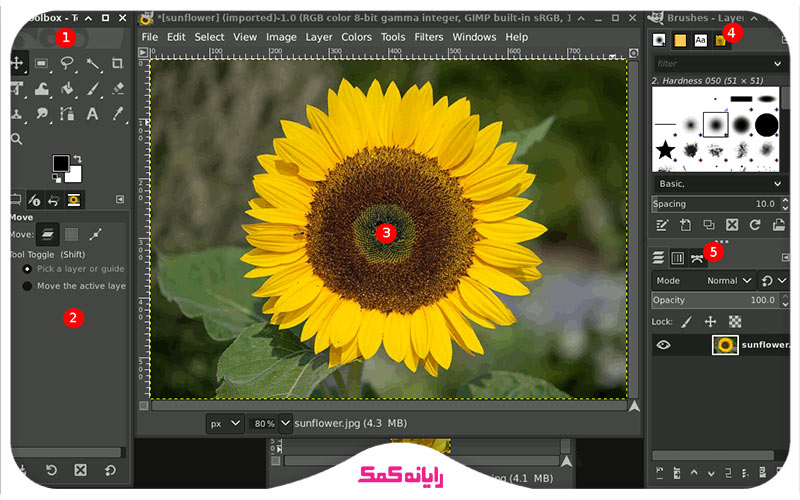
نرمافزار Paint.NET
نرمافزار بعدی که تونسته اسم خودش رو جزو لیست بهترین نرم افزار شبیه فتوشاپ بگنجونه نرمافزار Paint.NET هست که این نرمافزار هم به صورت رایگان برای سیستم عامل ویندوز در اختیار کاربران قرار گرفته.
رابط کاربری این نرمافزار ساده و کاربر پسند بوده و ارتباط برقرار کردن با اون رو برای کاربران راحت کرده.
به کمک این نرمافزار خیلی راحت می تونی اقدام به ویرایش تصویر کنی و کارهای مختلفی از جمله مثل تنظیم رنگ و کنتراست، حذف عناصر ناخواسته، پیادهسازی سیستم لایهبندی و ... را انجام بدی.
درست مثل فتوشاپ این نرمافزار هم دارای تاریخچه ویرایشه و اگه یه سری تغییرات ناخواسته روی تصاویرت اعمال کردی به راحتی می تونی با استفاده از این تاریخچه تصاویر رو به حالت اوکیی که قبلاً بود برگردونی.
نرمافزار Paint.NET اقدام به پشتیبانی از فرمت های مختلف تصویری مثل JPEG، PNG، BMP، TIFF می کنه.
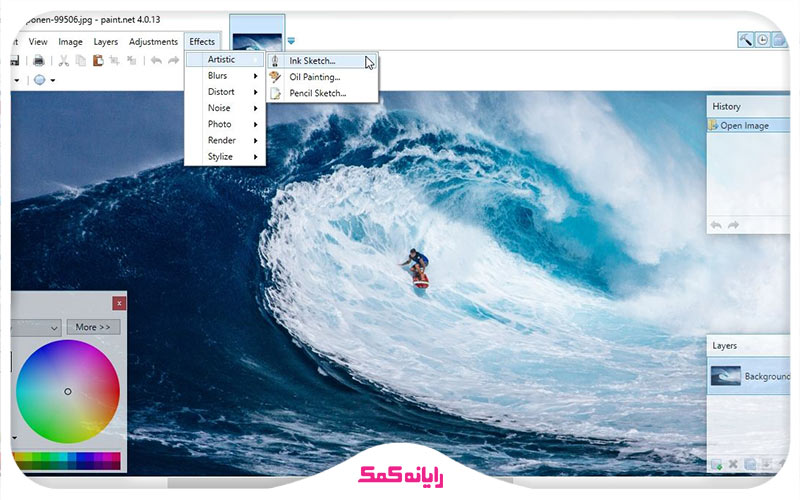
نرمافزار Windows Photos
در سیستم عامل ویندوز ۱۰ و سایر نسخه های ویندوز یه برنامه به صورت پیش فرض نصب شده که اسمش Windows Photos هست و ازش برای مدیریت و ویرایش تصاویر استفاده می شه.
به کمک این برنامه کاربرا می تونن اقدام به ویرایش عکس های خودشون با استفاده از ابزار های موجود در این برنامه کنن.
علاوه بر این امکان مشاهده، مدیریت و به اشتراک گذاری تصاویر با استفاده از این نرمافزار وجود داره. ابزار هایی که درون این برنامه تعبیه شدن برخیشون ساده و برخیشون پیشرفته هستن.
در صورتی که تمایل به اعمال تغییرات در تصاویر مثل تغییر اندازه، اعمال تغییرات در روشنایی و کنتراست تصاویر، برش تصاویر و مواردی از این دست رو داری می تونی از این نرمافزار برای رسیدن به این منظور کمک بگیری و در انتها نتایج ادیت های خودت رو با دوستان و عزیزانت به اشتراک بگذاری.
علاوه بر این امکان ذخیره تصاویر خروجی از این برنامه در OneDrive وجود داره و می تونی خیلی راحت اون رو با سایر دستگاه ها همگام سازی کنی.
از جمله امکانات ویژه این نرمافزار می تونم به برخورداری از تکنولوژی شناسایی چهره برای شناسایی افراد در تصاویر اشاره کنم.
به کمک این تکنولوژی خیلی راحت می تونی تصاویر رو بر مبنای افراد مدیریت و طبقه بندی کنی.
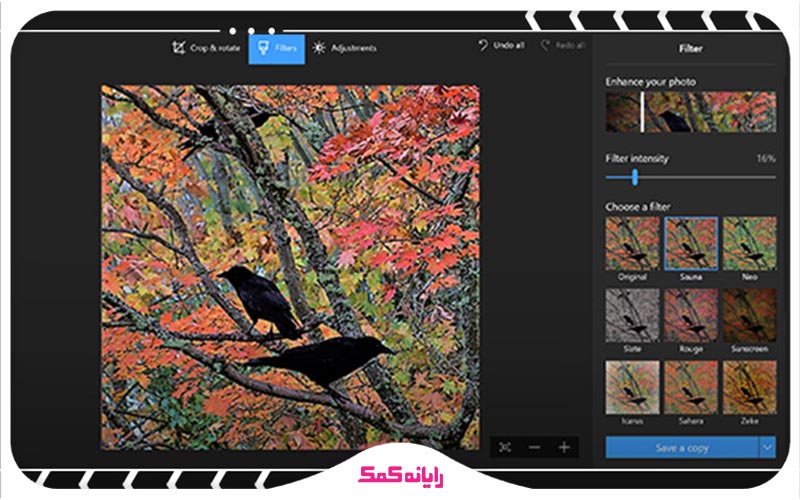
برنامه Pixlr
نرم افزار Pixlr هم یکی از نرمافزار های رایگان و انلاین ویرایش تصویره که امکان استفاده از اون در سیستم عامل های مختلف وجود داره.
بنابراین خیلی راحت با استفاده از اون می تونی اقدام به ویرایش تصاویر مختلف خودت کنی.
وجود ابزار های مختلف در این برنامه برای ویرایش تصویر کار رو برای کاربران خیلی راحت کرده و کار های مختلفی مثل تنظیم رنگ و کنتراست، تغییر اندازه و برش، حذف عناصر ناخواسته از تصویر و پیادهسازی سیستم لایهبندی در این نرمافزار قابل انجامه.
حتی توی این نرمافزار یه سری افکت های و فیلتر های جذاب هم وجود داره که می تونی ازشون برای ادیت و اصلاح تصاویر استفاده کنی.
از اونجایی که این نرمافزار هم مثل نرمافزار فتوشاپ از سیستم لایهبندی پشتیبانی می کنه، در نتیجه امکان کنترل و مدیریت عناصر مختلف تصویر به صورت مجزا در لایه های مختلف وجود داره.
نرمافزار Pixlr اقدام به پشتیبانی از فرمت های مختلف مثل JPEG، PNG، GIF و PSD می کنه.
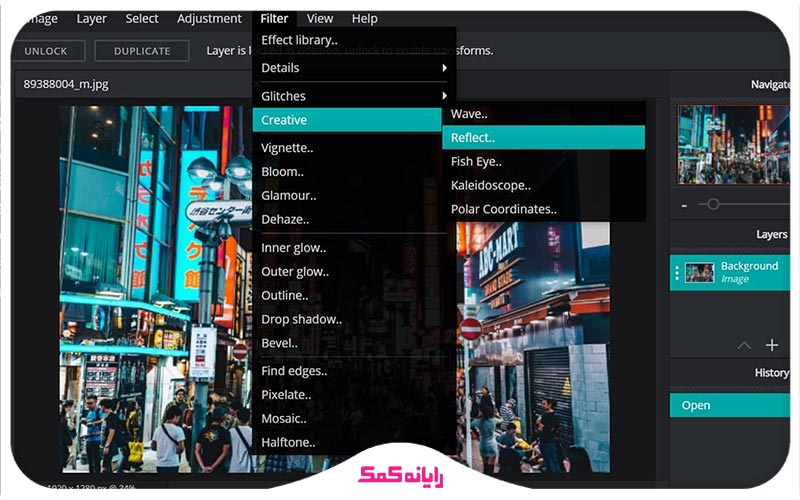
نرمافزار های SumoPaint و SumoPhoto
SumoPaint و SumoPhoto جزو بهترین نرمافزار های ویرایش تصویر و گرافیک هستن که توسعه اون ها توسط Sumo Limited انجام شده.
با استفاده از این دو نرمافزار کاربردی می تونی اقدام به ویرایش و ساخت تصاویر گرافیکی با کیفیت فوق العاده کنی. علاوه بر این امکان ایجاد طرح های خلاقانه به کمک این دو نرمافزار وجود داره.
SumoPaint که جزو نرمافزار های ویرایش تصویر آنلاین محسوب می شه بهت کمک می کنه تا با استفاده از مرورگرت شروع به ویرایش تصاویر کنی.
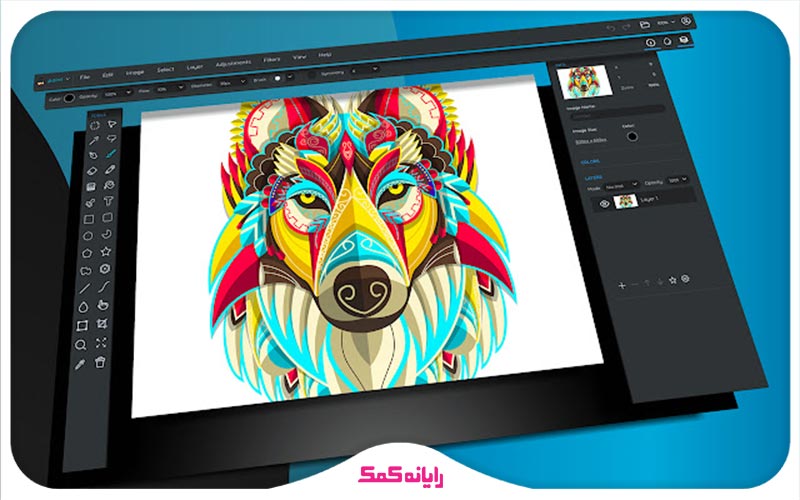
این نرمافزار هم از سیستم لایهبندی پشتیبانی می کنه و به کمک لایه ها و ماسک ها امکان ویرایش بخش های مختلف تصویر به صورت مستقل از هم در اون وجود داره.
SumoPaint اقدام به پشتیبانی از فرمت های تصویری معمولی مثل JPEG، PNG و GIF می کنه. نرمافزار Sumo Photo هم که جزو نرمافزار های خوب ویرایش تصویر محسوب می شه به صورت ویژه برای ویرایش و ادیت عکس های دیجیتال دوربین های عکاسی مورد استفاده قرار می گیره.
با کمک این نرمافزار می تونی اقدام به مشاهده و ادیت تصاویر مختلف کنی و این کار رو با استفاده از ابزار های موجود در این نرمافزار انجام بدی.
کار های مختلفی در این نرمافزار بر روی تصاویر قابل انجامه که از اون جمله می تونم به تغییر رنگ و کنتراست تصاویر اشاره کنم.
اگه می خوای تصاویر دوربین های عکاسی دیجیتال رو مستقیماً به سیستمت منتقل کنی و اون ها رو ادیت کنی می تونی از نرمافزار Sumo Photo کمک بگیری.
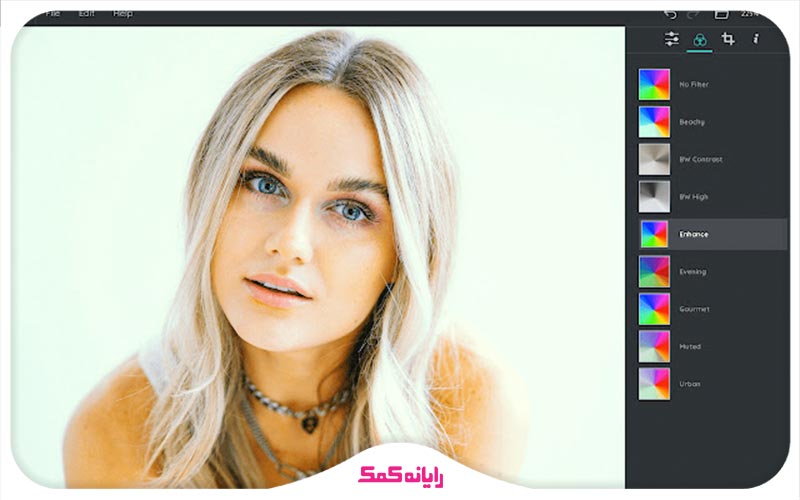
نرمافزار Colorcinch
بی شک یکی از بهترین برنامه های رایگان جایگزین فتوشاپ نرمافزار Colorcinch هست که امکانات فوق العاده ای رو برای ویرایش تصاویر در اختیار کاربران قرار داده.
این نرمافزار به عنوان یه ویرایشگر عکس آنلاین در سیستم عامل ویندوز مورد استفاده قرار می گیره و برای اینکه بتونی ازش استفاده کنی لازم نیست برنامه ای رو دانلود و روی سیستم نصب کنی و حتی نیاز به ساخت حساب کاربری هم نخواهی داشت!
پس خیلی راحت بعد از اینکه وارد محیط کاربری این نرمافزار شدی می تونی شروع به آپلود عکس مورد نظرت برای ویرایش اون کنی.
ابزار های مختلفی در این نرمافزار آنلاین در اختیار کاربران قرار گرفته که می تونی ازشون برای ویرایش تصاویر استفاده کنی. رابط کاربری اون هم جوری طراحی شده که حتی افراد مبتدی هم به راحتی بتونن باهاش ارتباط برقرار کنن.
قابلیت های این نرمافزار به اندازه فتوشاپ نیست اما سعی شده تا کاربردیترین قابلیت های فتوشاپ که ویرایشگران تصویر عموماً از اون ها استفاده بیشتری می کنن در این نرمافزار گنجونده بشه تا بتونه پاسخگوی نیاز کاربران باشه.
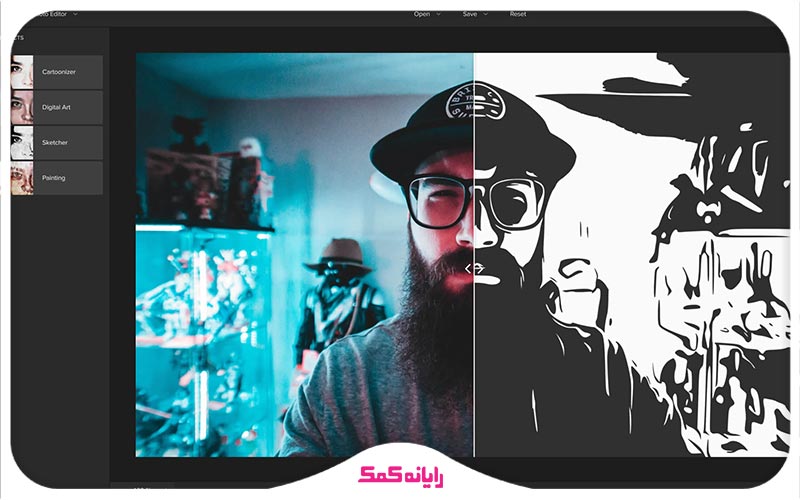
نرمافزار Photopea
نرمافزار Photopea هم یکی دیگه از ابزار های رایگان ویرایش تصویره که به دلیل امکانات فوق العاده ای که داره می تونه به عنوان یک گزینه بینظیر برای جایگزین کردن به جای فتوشاپ معرفی بشه.
وجود ابزار های مختلف در این نرمافزار برای ویرایش تصاویر کاری کرده که افراد بتونن به کمک اون ادیت های مختلفی رو روی تصاویرشون انجام بدن.
این نرمافزار هم مثل نرمافزار قبلی نصبی نیست و با باز کردن یکی از مرورگر هات می تونی شروع به استفاده از اون به صورت آنلاین کنی.
اصلیترین ویژگی این برنامه ابزار های متعدد و مختلف موجود در اونه که کار رو برای ویرایشگران بسیار راحت کرده.
وجود قالب های PSD در این نرمافزار بهت کمک می کنه تا بتونی طراحی هایی انجام بدی که نیاز به پیاده سازی صفر تا صدشون نداری و این موضوع باعث می شه تا سرعت اجرای کار های گرافیکیت با استفاده از اون خیلی بالاتر بره.
البته که می تونی از این قالب های آماده استفاده نکنی و خودت صفر تا صد شروع به طراحی قالب مد نظر خودت با استفاده از این نرمافزار کنی.
پس چه بخوای تصاویرت رو ویرایش کنی و چه بخوای شروع به طراحی بنر ها و طرح های گرافیکی مختلف کنی، به کمک نرمافزار Photopea می تونی این کار ها رو انجام بدی.
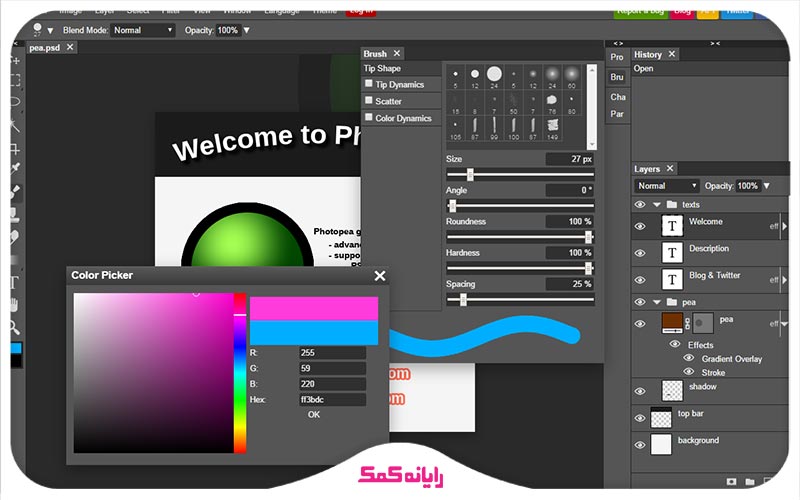
نرمافزار Krita
نرمافزار دیگه ای که تونسته اسم خودش رو جزو بهترین نرمافزار های جایگزین فتوشاپ در ویندوز به ثبت برسونه نرمافزار Krita هست که جزو نرمافزار های رایگان برای ویرایش عکس محسوب می شه.
کسایی که تمایل به ویرایش تصاویر و عکس های خودشون دارن و یا می خوان به کمک سیستم اقدام به کشیدن نقاشی کنن از این نرمافزار می تونن کمک بگیرن.
کاربرا می تونن از این نرمافزار برای کشیدن طرح های هنری خلاقانه خودشون استفاده کنن و در کنار اون برای ویرایش تصاویرشون هم از این نرمافزار کمک بگیرن.
این نرمافزار از قابلیت های کاربردی و ابزار های مفید زیادی برخورداره و رابط کاربریش هم شباهت بسیار زیادی به فتوشاپ داره.
در نتیجه کسایی که قبلاً با فتوشاپ کار کردن خیلی سریع می تونن با محیط این نرمافزار ارتباط برقرار کنن و کار کردن با اون رو یاد بگیرن.
پیشنهاد مطلب: آموزش رفع مشکل فیلتر Liquify در فتوشاپ
برنامه Polarr
برنامه Polarr جزو اون دسته از برنامه هاییه که هم در نسخه پولی و هم در نسخه رایگان به بازار عرضه شده و این به نظر خود کاربر برمی گرده که بخواد کدوم یک از این دو نسخه را مورد استفاده قرار بده.
بیشک امکانات موجود در نسخه پولی نسبت به نسخه رایگان بیشتره و قابلیت های بیشتری در این نسخه در اختیار کاربر قرار می گیره.
اما این موضوع به این معنی نیست که قابلیت های نسخه رایگان خیلی کمه! خوشبختانه در نسخه رایگان این نرمافزار هم امکانات قابل قبولی گنجونده شده که به کمک اون ها می تونی ادیت های سبک روی تصاویر انجام بدی.
علاوه بر این برای اینکه بتونی از این نرمافزار استفاده کنی نیازی به دانلود فایل نداری.
بلکه با باز کردن مرورگرت به راحتی می تونی به این ویرایشگر آنلاین دسترسی پیدا کنی و عکسات رو به کمک اون ادیت کنی.
نرمافزار فوق دارای فیلتر های متعددیه که با اضافه کردن اون ها به عکس می تونی اون ها رو خیلی حرفهایتر کنی.
علاوه بر این امکان اضافه کردن اشکال و متون مختلف به کمک این نرمافزار به تصاویر وجود داره و در نهایت می تونی خروجی خودت رو در پلتفرم های اجتماعی مختلف مثل اینستاگرام به اشتراک بذاری.
شاید برات جالب باشه که بدونی به کمک نرمافزار Polarr می تونی اقدام به اضافه کردن المان های جالبی مثل ابر و باران به تصاویر کنی.
البته چنین امکاناتی فقط در نسخه پولی این نرمافزار قابل دسترسی هستن و بعد از اینکه حق اشتراک استفاده از اون رو پرداخت کردی می تونی به این امکانات دسترسی پیدا کنی.
هزینهای که برای استفاده از این نرمافزار در نظر گرفته شده خیلی مقرون به صرفه و مناسبه و کاربران با پرداخت ۳۰ دلار حق اشتراک برای مدت زمان یک سال می تونن از امکانات نسخه پولی این نرمافزار برخوردار بشن.
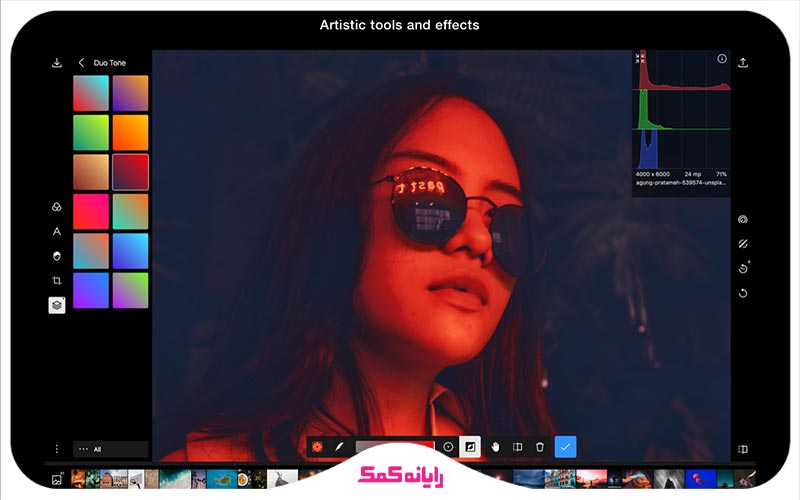
نرمافزار Affinity Photo
یکی دیگه از برنامه های مشابه فتوشاپ که امکانات بینظیری رو در اختیار کاربران قرار می ده نرمافزار Affinity Photo هست.
این نرمافزار قابل استفاده بر روی سیستم عامل های مختلف مک5 ویندوز و آیپد بوده و برای اینکه بتونی از امکانات موجود در اون استفاده کنی باید مبلغی در حدود ۵۰ دلار پرداخت کنی.
البته این هزینه فقط یک بار از کاربر دریافت می شه و بعد از اون دیگه کاربر می تونه به صورت همیشگی از امکانات این برنامه برای ویرایش و ادیت تصاویر خودش استفاده کنه.
این نرمافزار سازگاری کاملی با فتوشاپ داره و کسایی که به عنوان عکاس حرفهای یا طراح دیجیتال مشغول به کار هستن از اون استفاده بسیار زیادی می کنن.
قابلیت های موجود در این نرمافزار کمی کمتر از نرمافزار فتوشاپه!
اما همه اون چیزی که یه فرد به عنوان طراح یا عکاس برای ادیت عکس و خلق طراحی های هنری بهش احتیاج داره در این نرمافزار گنجونده شده.
به نظر من این نرمافزار میتونه به اندازه نرمافزار فتوشاپ حرفهای و عالی باشه و به عنوان جدیترین رقیب فتوشاپ معرفی شه.
کمپانی تولید کننده این نرمافزار مدعی شده که نرمافزار فوق نسبت به نرمافزار فتوشاپ از سرعت بالاتر و کیفیت بهتری برخورداره و با این وعده تونسته کاربران زیادی رو به خودش جذب کنه.
البته همه چیز به نوع کاربری شخصی که از نرمافزار استفاده می کنه وابستس.
مثلاً کسایی که به عنوان طراح دیجیتال و یا عکاس از این نرمافزار استفاده می کنن می تونن به بهترین شکل ممکن از امکانات موجود در اون برای انجام کارهای خودشون بهره ببرن.
خوشبختانه این نرمافزار قابل اجرا بر روی سختافزار معمولی هم هست و می تونه خیلی خوب روی این سختافزارها به اجرا در بیاد.
پس اگه به دنبال یه نرمافزار خوب برای جایگزین کردن اون به جای فتوشاپ هستی Affinity Photo می تونه برات گزینه ایدهآلی باشه.
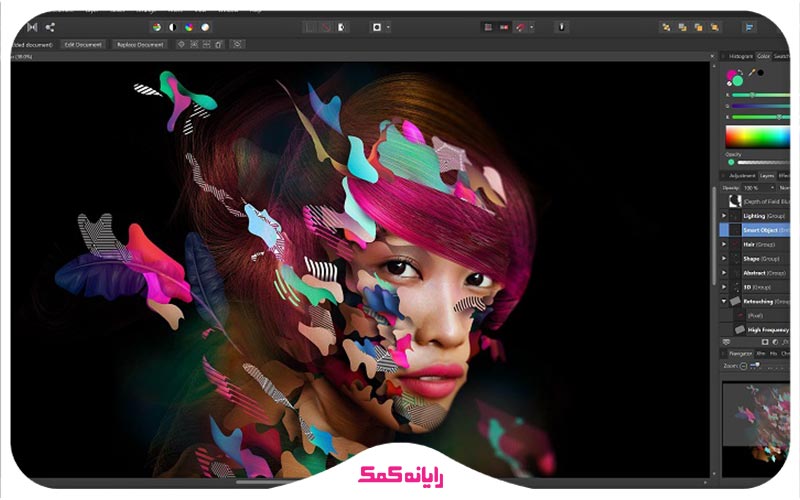
جمع بندی
تو این مقاله سعی کردم تعدادی از بهترین جایگزینهای فتوشاپ رو که در سیستم عامل ویندوز مورد استفاده قرار می گیرن برات معرفی کنم.
هر کدوم از این نرمافزارها دارای امکانات و خصوصیات خاص خودشون هستن و این به نظر تو برمی گرده که بخوای کدوم یک از اونها رو برای ویرایش و ادیت تصاویر و فایلهای گرافیکی خودت مورد استفاده قرار بدی.
اگه به جز نرمافزارهای معرفی شده در این مقاله تو نرمافزار دیگهای رو سراغ داری که به نظرت می تونه جایگزین خوب و مناسبی برای فتوشاپ در ویندوز معرفی بشه، ممنون می شم اون رو در بخش کامنت برای من و بقیه کاربران معرفی کنی.
در آخر می خوام ازت تشکر کنم که تا آخر این مقاله با من همراه بودی و امیدوارم تونسته باشم تعدادی از بهترین جایگزینهای فتوشاپ در ویندوز رو بهت معرفی کنم.
اگر سوالی درباره نحوه استفاده از امکانات و قابلیت های هر یک از نرم افزارهای معرفی شده در این مقاله داشتی، به راحتی می تونی با خدمات کامپیوتری رایانه کمک با استفاده از تلفن های ثابت : 9099070192 و شماره: 0217129 برای ارتباط از طریق موبایل تماس بگیری تا به جواب سوالاتت برای حل مشکل ویندوز اکسپلورر در ویندوز 7 برسی و کارشناسان ما سوالاتت را در کمترین زمان پاسخ می دهند و ابهاماتت را برطرف می کنند.